Jupyter Notebook的使用
簡介
Jupyter Notebook是一個基於網頁的用於交互計算的應用程式。
簡言之,notebook是以網頁形式打開,可以在code類型單元格中直接編寫程式碼和運行程式碼,程式碼的運行結果也會直接在程式碼塊下顯示。如在編程過程中需要編寫說明文檔,可在markdown類型的單元格中直接編寫,便於作及時的說明和解釋。
安裝
如果安裝了Anaconda的話,是有jupyter notebook的
或者也可以使用命令來安裝
pip install notebook
啟動
在命令行中輸入
jupyter notebook
然後就會打開一個網頁

更改工作目錄
打開後,裡面有很多亂七八糟的文件夾
但其實,我們可以自定義工作目錄
比如我在桌面新建一個JupyterNotebook文件夾
然後打開命令行窗口,輸入以下命令:
jupyter notebook --generate-config
這是生成配置文件

找到這個目錄
C:\Users\admiration\.jupyter

然後選擇一個編輯工具,以文本的形式打開

然後Ctrl+F,查找notebook_dir

找到這行語句,去掉前面的注釋符號#
在引號中寫入你創建的工作目錄的路徑,並在前面加個r
例如:

然後保存並關閉
簡化啟動方式
每次要打開命令行,非常麻煩
可以新建一個文本文檔,寫入jupyter notebook,並保存

然後重命名為start.cmd

以後打開jupyter時,只需要雙擊這個文件即可

基本操作
新建文件與導入文件
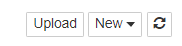
上傳文件可以選擇Upload,或者直接將文件複製到工作目錄中
新建文件可以選擇New,比如選擇Python3
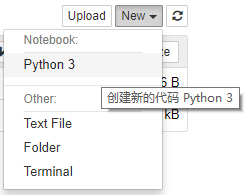
命令模式(藍色邊框)與編輯模式(綠色邊框)
綠色表明此刻是編輯模式

可以通過快捷鍵Esc轉入命令模式

但如果你要從命令模式轉回編輯模式,只需要用滑鼠點擊一下編輯區域即可
單元格分類:code、markdown
如果是code類,前面會有In[ ],而markdown類單元格前面沒有
切換方式為,使用快捷鍵Esc進入命令模式,然後在命令模式下使用快捷鍵M從code類切換為markdown類,在命令模式下使用快捷鍵Y從markdown類切換為code類
這個是code類:

這個是markdown類:

編輯以及執行
在編輯模式下,輸入內容,直接輸入Enter是換行操作,使用Ctrl+Enter,才能執行輸入的內容
命令模式下使用快捷鍵A,可向當前單元格的前面加一行,使用快捷鍵B可向當前單元格的後面增加一個單元格
如果要刪除當前單元格,還是先使用Esc進入命令模式,然後使用快捷鍵DD刪除單元格
常用快捷鍵
單元格類型轉換:Y、M
插入單元格:A、B
進入命令模式:Esc
程式碼補全:Tab
運行單元格:ctrl/shift/alt+enter
刪除單元格:DD
markdown語法
①標題:使用1~6個#跟隨一個空格來表示1~6級標題

Ctrl+Enter
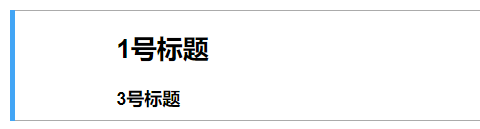
②無序列表:使用*,-或+後跟隨一個空格來表示
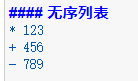
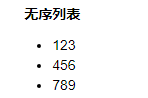
③有序列表:使用數字+點表示
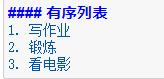
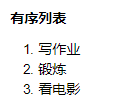
④換行:使用兩個或以上的空行

而且編輯的時候空更多的行,最後執行也只會空一行
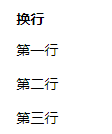
⑤程式碼:可以使用`程式碼`來標記程式碼部分,使用”’語言 標記程式碼塊
注意用的不是引號,而是`,就是英文狀態下,鍵盤上1左邊的符號
#### 程式碼 `print("hello")` ```python def func() pass ```
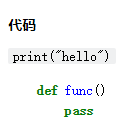
⑥分割線:3個星號***或3個減號—
#### 程式碼 `print("hello")` *** --- ```python def func() pass ```
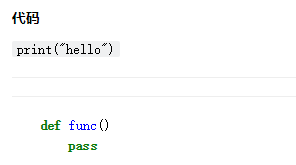
⑦鏈接與圖片:[文字](鏈接地址) 
然後就會產生一個鏈接

點一下創建的鏈接,成功跳轉
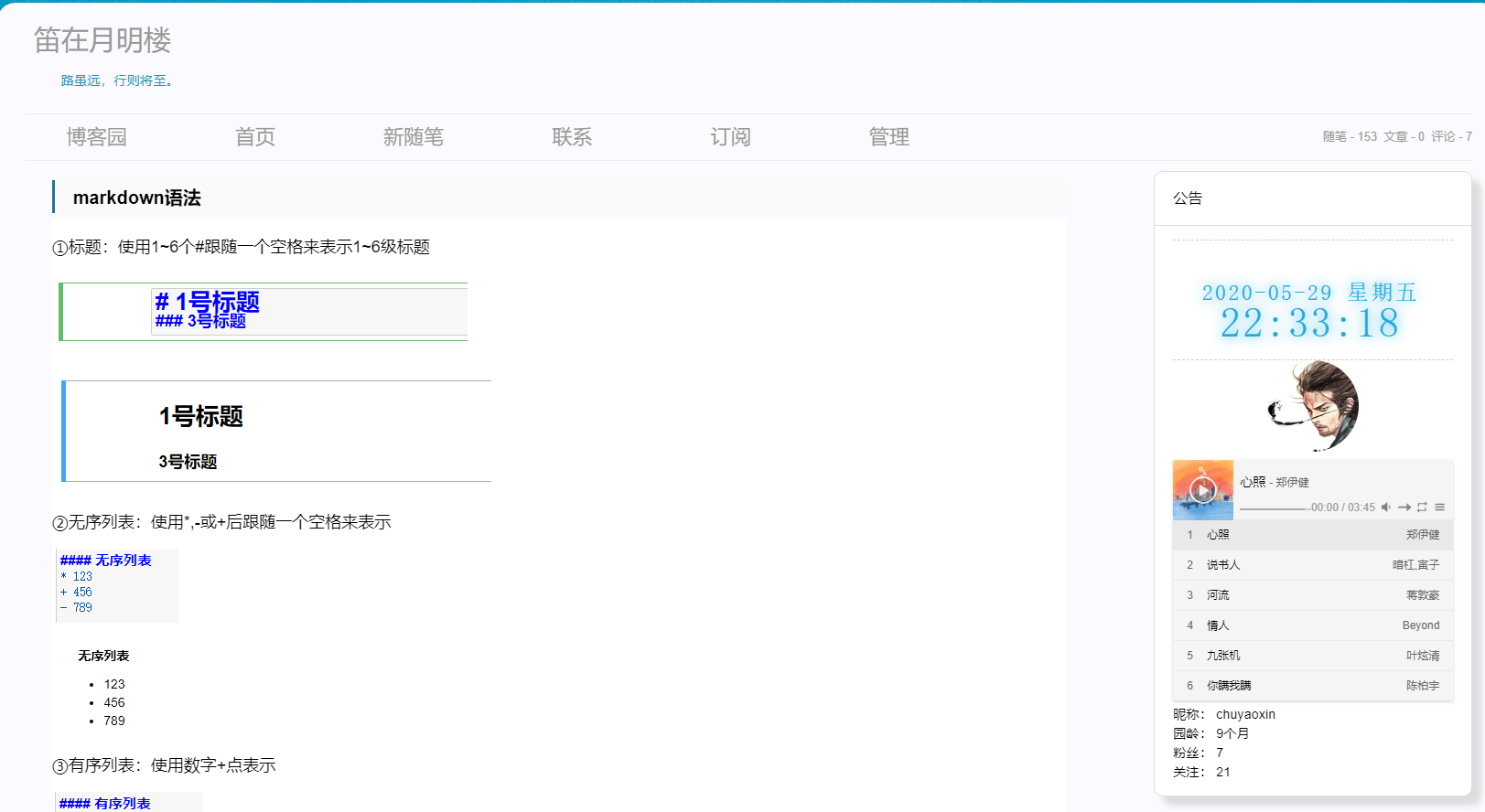
先將一張圖片保存到工作目錄下,圖片名稱為她在叢中笑.jpg

[]中的內容是圖片資訊,但是執行時不會顯示
Ctrl+Enter



